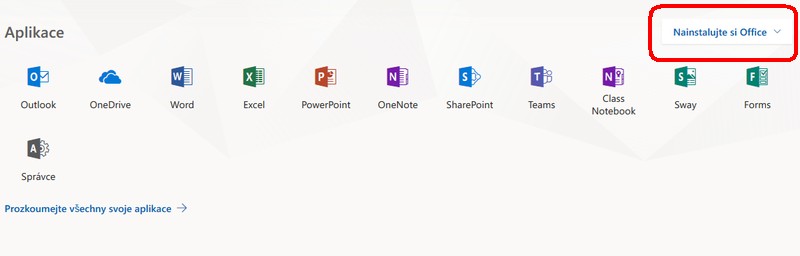Školní licence sady Microsoft Office pro žáky a zaměstnance SŠAI Weilova
V rámci licenčního programu na produkty Microsoft, který škola uzavřela, nabízí společnost Microsoft možnost užívat kancelářský programový balík Microsoft Office ZDARMA
(jedná se o programy Word, Excel, PowerPoint, Outlook, OneNote, Forms, Sway, OneDrive pro firmy, Skype pro firmy − na všechna zařízení a dále Publisher a Access − jen na PC).
Aplikace Office lze používat na počítačích PC, Mac, tabletech s Windows nebo se systémem Android, tabletech iPad a většině mobilních zařízení. Každý uživatel si může nainstalovat Office na 5 počítačů PC nebo Mac, 5 tabletů (Windows, iPad a Android) a 5 telefonů. Instaluje se vždy aktuální nejvyšší verze Microsoft Office, pokud v průběhu užívání licence vyjde nová verze Office, dojde k automatické aktualizaci na novou verzi.
Aplikace Office se při instalaci aktivují pomocí Office365 účtu uživatele a dále se pravidelně reaktivují. Uživatel se musí nejpozději každých 30 dní na zařízení připojit k internetu. Pokud bude tato doba překročena, přejdou Office do módu redukované funkcionality čtečky souborů Office (umožní dokumenty pouze otevřít a číst, ale už ne upravovat) a uživatel bude muset po připojení k internetu znovu provést aktivaci pomocí účtu Office365.
Po ukončení studia naší školy (resp. po ukončení zaměstnaneckého poměru) je licence v Office365 uživateli odebrána. Uživatel může Office používat i nadále, ale jen v módu redukované funkcionality čtečky souborů Office.
Instalace předplacené edice Office 365 na PC
Krok 1: Přihlášení a stažení Office
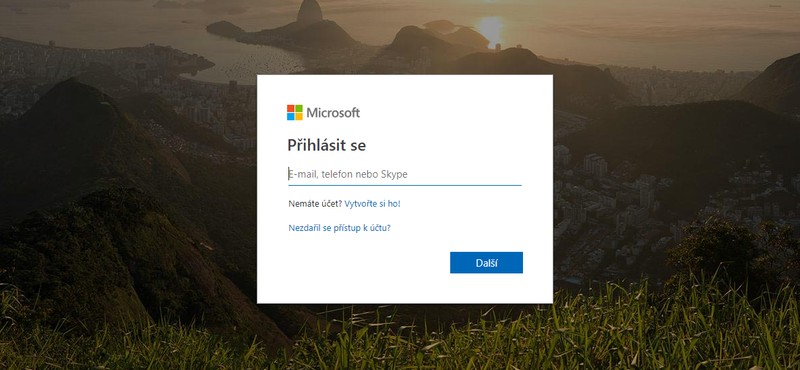
Přejděte na stránku www.office.com. Pokud ještě nejste přihlášení, vyberte odkaz Přihlásit se.
PRO ŽÁKY:
Login: username@student.skolahostivar.cz
Heslo do studentské sítě
např. Novak118@student.skolahostivar.cz
PRO UČITELE:
Login: email zaměstnance
Heslo: heslo do učitelské sítě
Otevře se Vám prostředí MS Outlook s Vaší osobní poštovní schránkou. Na hlavním panelu (vlevo nahoře) klikněte na odkaz Office 365 a na nové stránce klikněte na rozbalovací prvek Nainstalujte si Office. Z nabídky zvolte Aplikace Office 365 a stáhněte si instalační soubor Office 365 do počítače..
Krok 2: Instalace Office
Podle toho, jaký používáte prohlížeč, klikněte na Spustit (v Edge nebo Internet Exploreru), Nainstalovat (v Chrome) nebo Uložit soubor (ve Firefox) nebo spusťte instalační soubor z úložiště na disku poklikáním myší.
Pokud nástroj Řízení uživatelských účtů zobrazí dotaz „Chcete této aplikaci povolit, aby prováděla na vašem zařízení změny?“, klikněte na Ano, načež se spustí se instalace prostředí Office 365. Je důležité, aby Váš počítač byl v průběhu instalace připojen k internetu.
Instalace je dokončena, když se zobrazí informace „Máte všechno připravené. Office je nainstalovaný.“ a přehraje se animace, která vám ukáže, kde najdete aplikace Office na svém počítači. Vyberte Zavřít.
Postupujte podle pokynů v okně animace, abyste našli aplikace Office. Například, v závislosti na verzi systému Windows, vyberte Start a zvolte Všechny programy nebo rolujte nainstalovanými aplikacemi pro nalezení požadované aplikace, kterou chcete otevřít jako je Word nebo Excel nebo do vyhledávacího pole napište název aplikace a stiskněte Enter.
Krok 3: Aktivace Office
Otevřete libovolnou aplikaci Office, jako je Word nebo Excel, a můžete ji začít hned používat. Ve většině případů se Office aktivuje spuštěním aplikace a potvrzením souhlasu s licenčními podmínkami kliknutím na Přijmout a spustit …. Pozor, zkontrolujte, že jste ve chvíli spuštění aplikace aktuálně přihlášeni ke svému školnímu účtu na stránce Microsoftu www.office.com.
Aktivace proběhla úspěšně, pokud se instalovaný balík Office připojí k Vašemu školnímu účtu, což zjistíte v pravém horním rohu okna spuštěné aplikace, kde naleznete Vaše jméno a přidělený login.